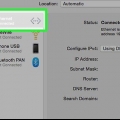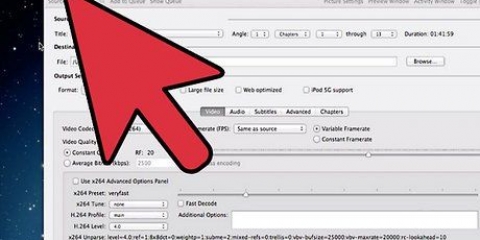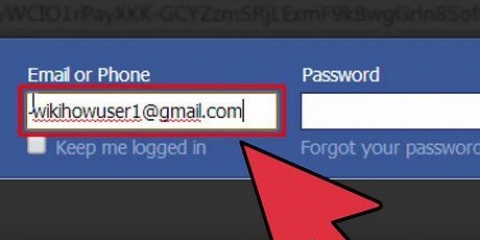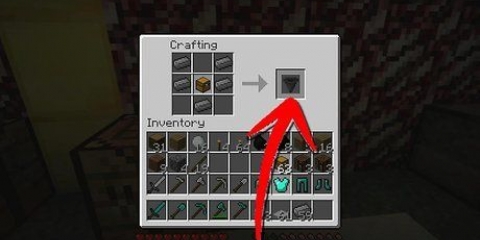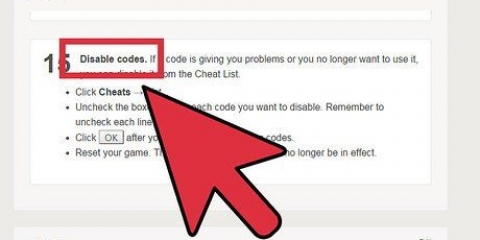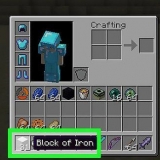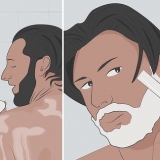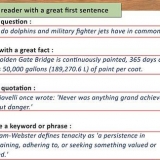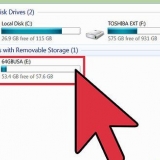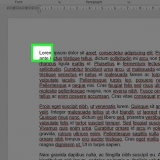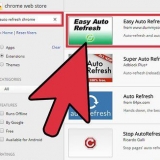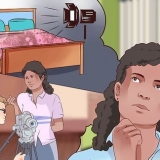En ljudmixer, även känd som en mixerkonsol eller en soundboard, används för att kontrollera nivåerna för flera insignaler så att du kan balansera ljuden korrekt. Mixning är en viktig process när man spelar in musik eller uppträder live så att det ena instrumentet inte övermannar det andra. Att använda en mixer kan verka skrämmande i början, men det är inte så svårt när du väl vet vad knapparna gör. När du har kopplat in dina instrument eller mikrofoner kan du justera volymen för varje ingång tills du hittar den mix du gillar!
Steg
Del 1 av 3: Ansluta din utrustning

1.
Sänk mastervolymen och kanalfaders hela vägen. Leta efter huvudvolymkontrollen längst ner till höger på mixern, som vanligtvis är märkt "Main Mix" eller något liknande. Faders längs mixerns botten är rattar eller reglage som styr volymerna för de individuella ingångarna. Om de är knoppar, vrid dem moturs tills de inte går längre. Om kontrollerna är reglage, skjut dem nedåt så långt som möjligt för att minska volymen.
- Att slå på mixern utan att skruva ner volymen och faders kan skapa hög återkoppling eller skada mixern.
- Huvudvolymkontrollen och reglagen har vanligtvis en annan färg än de andra kontrollerna, så att du enkelt kan skilja dem åt.

2. Anslut mikrofonerna till kanalerna med XLR-kablar. XLR-kablar används för att koppla in mikrofoner och ändarna har tre stift i en metallcylinder. Din mixer har antingen XLR-portar längs den övre kanten eller på baksidan av mixern. Anslut änden av XLR-kabeln till mikrofonen du använder. Anslut den andra änden av XLR-kabeln till en av portarna på mixern som har tre små hål i en cirkel. Siffran ovanför porten bestämmer ingångskanalen, vilket är en kolumn på din mixer med knappar som styr den ena ingången.
Du kan köpa XLR-kablar från en musikaffär eller online.Antalet ingångar du kan ha på din mixer beror på antalet kanaler den har. En 8-kanals mixer kan ha upp till åtta olika ingångar, medan en 32-kanals mixer kan ha 32 ingångar.3. Anslut instrument till mixerns linjeingångar. Linjeingångarna på din mixer är placerade vid XLR-portarna för varje kanal och passar ihop med 6,35 mm ljuduttag. Anslut änden av din ljudkabel till instrumentet du ansluter. Välj sedan en kanal på din mixer som inte har någon annan kabel ansluten och anslut den andra änden av ljudkabeln till linjeingången. Siffran ovanför ingången talar om vilken kanal som styr ljudet för instrumentet.
Du kan inte ansluta ett instrument till en linjeingång på en kanal som redan har en XLR-kabel ansluten.Du kan också köpa ljudkablar för instrument kopplade till en mixer med en XLR-kabel. Båda fungerar för ditt ljud.4. Anslut mixerutgången till ett ljudgränssnitt med TRS-kablar för att använda monitorer. TRS-kablar är en balanserad ljudkälla vilket innebär att du får mindre feedback och brus från dina ingångar, och de har något slags 6,35 mm hörlursuttag. Leta reda på huvudutgångsportarna nära toppen av mixern eller på sidan nära de andra portarna. Anslut en av kablarna till porten märkt "L" och en andra kabel till porten märkt "R". Koppla kablarna till ditt ljudgränssnitt och anslut dem till motsvarande ingångsportar på baksidan av gränssnittet.
Du kan få ett ljudgränssnitt och TRS-kablar online eller från en musikaffär.Gränssnitt låter dig spela upp din mixers ljud via högtalarmonitorer eller på en dator.5. Anslut hörlurarna till "telefoner"-porten på mixern. Genom att lyssna på din mixer via hörlurar kan du höra nivåerna tydligt så att du kan justera dem senare. Använd ett 6,35 mm hörlursuttag för att ansluta dina hörlurar till mixern. Se till att hörlurssladden inte trasslar ihop sig med någon av knapparna.
Du behöver inte använda hörlurar om du inte vill.
Dricks: De flesta mixrar har inga portar för vanliga 3,5 mm hörlurar. Om kontakten på dina hörlurar inte passar in i mixern måste du köpa en 3,5 mm till 6,35 mm adapter online eller från en musikaffär.
6. Slå på din mixer med på/av-knappen. På/av-knappen sitter vanligtvis på baksidan av mixern eller i det övre högra hörnet på de andra knapparna. Se till att alla volym- och faderkontroller fortfarande är nere innan du slår på strömbrytaren. En lampa kommer att tändas när strömmen är ansluten.
Vissa mixrar kan ha en omkopplare märkt "fantom" som levererar elektricitet till mikrofoner som behöver det. Om du har en mikrofon som använder fantomkraft, slå på den också.
Del 2 av 3: Justering av ljudnivån

1.
Vrid huvudvolymen till 0 dB. Huvudvolymkontrollen har siffror på sidan så att du enkelt kan se utgångsnivån. Tryck på reglaget eller vrid på ratten så att den pekar mot 0 dB, vilket vanligtvis är den mellersta inställningen. Skruva inte upp huvudvolymen, annars dämpas ljudet och du kommer inte att kunna höra kanalerna tydligt.
- Du kan inte höra någonting genom högtalare eller hörlurar ännu eftersom faders på varje kanal fortfarande är avstängda.
2. Balansera kanalfaders så att du kan höra alla ingångar tydligt. Börja med att trycka på reglaget eller vrida ratten medurs på en av kanalerna du använder. Fortsätt att skruva upp faders för valfri kanal som har en ingång ansluten så att du kan höra dem genom dina högtalare eller hörlurar. Testa ingångarna samtidigt för att se om du kan höra varje mikrofon eller instrument i mixen. Höj eller sänk fadernivåerna tills du kan höra varje ljudkälla.
Vrid inte fadern mer än ¾ till maximal volym eftersom det kan orsaka störningar och dämpa ljudet.
3. Ändra diskant, mellan och bas för att justera vilka frekvenser som kommer igenom. Varje kanal på din mixer har en kolumn med rattar som styr diskanten, mitten och basen för din kanal. `diskant`-ratten styr de höga frekvenserna, `bas`-ratten justerar de lägsta frekvenserna och `mitt`-ratten ändrar allt däremellan. Lyssna på ljudingången på kanalen när du justerar rattarna för att se hur det ändrar ljudet.
Om en mikrofon är ansluten till kanalen, sänk basen och höj diskanten för att få dem att låta mer framträdande.Om kanalen har ett instrument, försök att justera var och en av rattarna och spela på instrumentet för att se hur det påverkar ljudet.Det finns inga perfekta nivåer för din mix eftersom det beror på ljudkällorna och ljudet du letar efter.Dricks: Vissa mixrar har en ratt märkt `Lo Cut` som stänger av alla frekvenser på en kanal under en viss decibelnivå. Använd "Lo Cut"-knappen på mikrofoner och sång för att hjälpa till att minska oönskade low-end ljud.
4. Använd förstärkningsknapparna för att fortsätta öka volymen för specifika kanaler. Dessa knappar är vanligtvis placerade överst på varje kanal och är märkta "Gain". Justera långsamt förstärkningsratten för den kanal du vill förstärka ljudet för och testa den mot resten av instrumenten för att se om du kan höra det tydligt.
Du behöver inte öka förstärkningen för varje ingång du använder. Om du gör det kommer alla ljudkällor att stängas av.
5. Justera balansrattarna för att balansera ljudet mellan kanalen i vänster eller höger högtalare. Dessa "panor"-rattar styr balansen mellan vänster och höger högtalare, och de är vanligtvis placerade direkt ovanför kanalfaders. När knappen pekar nedåt spelas ljudet jämnt upp genom vänster och höger högtalare. Vrid ratten åt vänster om du vill att ljudet från vänster sida ska komma ut mer, eller vrid (eller skjut) ratten åt höger för att höra det mer från höger sida. Fortsätt att justera balansen för varje kanal.
Om du lämnar alla dina ljudkällor centrerade kan mixen låta platt.Du kan vrida ratten något från mitten om du vill att ingången ska höras genom båda högtalarna men mer framträdande genom en av högtalarna.Del 3 av 3: Isolera och vidarebefordra kanaler

1.
Tryck på "mute"-knappen på en kanal för att stänga av ljudet. Titta nära kanalfadern efter en liten knapp märkt "mute". När du klickar på knappen kommer ljudet från alla andra kanaler att passera genom mixern medan den valda kanalen är tyst. Om du vill låta ljudet gå genom din mixer igen, tryck på "mute"-knappen för att höra ljudet.
- När du trycker på ljudet kommer den ursprungliga ingångskällan inte att sluta fungera, men du kommer inte att kunna höra den genom högtalarna eller hörlurarna som är anslutna till mixern.
- Du kan stänga av ljudet på flera spår samtidigt om du vill.
2. Klicka på "solo"-knappen på en kanal för att isolera den. Titta bredvid "mute"-knappen för en annan märkt "solo". Genom att trycka på "solo"-knappen stängs varannan kanal av så att du bara kan höra den kanal du har valt. Om du vill starta de andra ingångarna, tryck på `solo`-knappen en andra gång för att stänga av den.
Att isolera en kanal på en mixer gör det enkelt att göra justeringar av specifika instrument eller sång utan att sänka reglarna på de andra kanalerna.Du kan isolera flera kanaler samtidigt.3. Använd en hjälpkanal för att "sända" en ljudsignal till en annan källa. Aux-kanaler fungerar bra när du behöver skicka kopior av en ljudingång till specifika monitorer eller sätta effekter på dem. Anslut monitorn eller effektriggen till en av mixerns portar märkta "aux" för att använda den märkta aux-porten. Vrid på `aux`-ratten på den kanal du vill vidarebefordra för att justera volymnivån för ingången.
Se till att använda aux-knappen som motsvarar aux-kanalen du är ansluten till.Du kan skicka flera kanaler till en aux-kanal.Om du till exempel är sångare och vill höra trummor och gitarrer i en monitor kan du använda en aux-kanal så att du håller dig i tid.Varningar
- Slå inte på din mixer när volymen är uppskruvad eftersom du kan få hög feedback, spränga en högtalare eller skada mixern.
Förnödenheter
- XLR kablar
- TRS kablar
- Ljudgränssnitt
- Hörlurar